| Veja como salvar seus arquivos antes da atualização para o Windows 10
Por Redação O Sul | 24 de julho de 2015
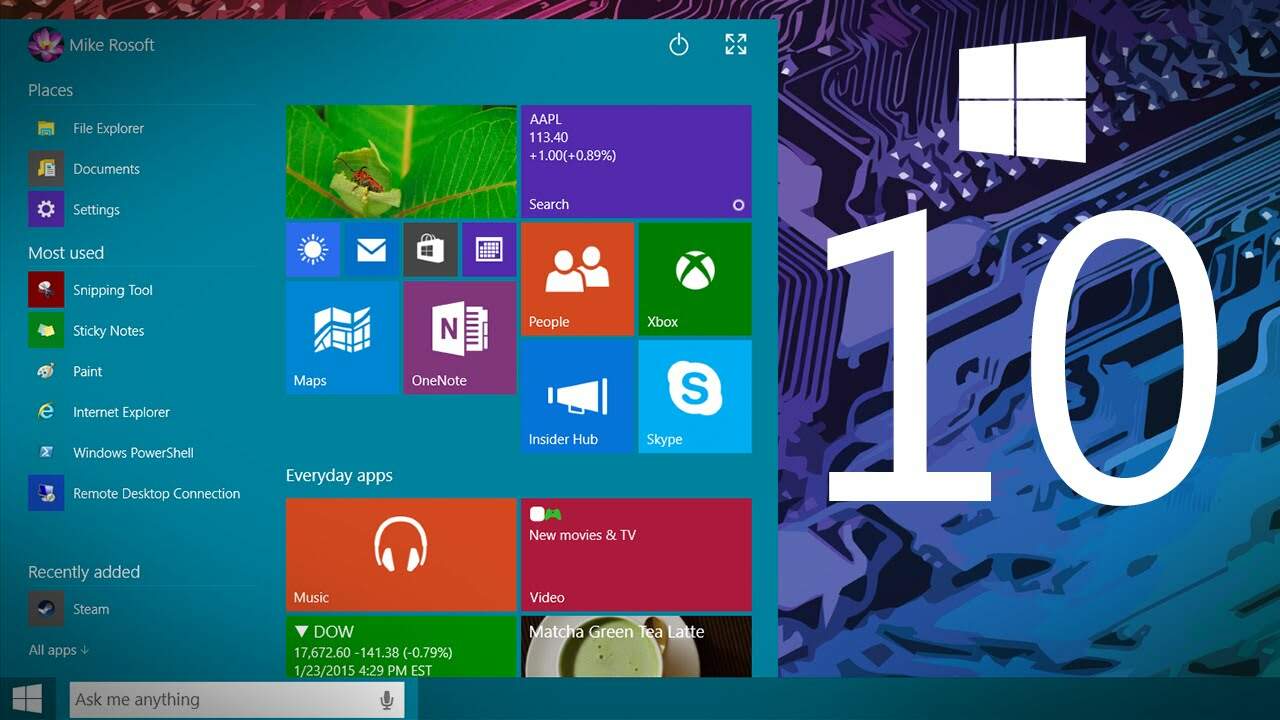
A nova versão do sistema operacional Windows está prestes a ser lançada e distribuída através de uma atualização a todos os usuários que possuírem, no mínimo, o Windows 7 SP1 no computador. O procedimento de instalação é simples e não requer nenhum conhecimento avançado dos seus usuários. Porém, como em qualquer alteração no sistema operacional, sempre existe um risco de falha no processo e, por esse motivo, é extremamente recomendado que antes de iniciá-lo seja feita uma cópia de segurança dos arquivos importantes.
Atualmente, o volume de arquivos dos usuários é enorme, principalmente se forem vídeos ou fotos em alta definição. Entre as estratégias existentes, é possível enviá-los para algum disco virtual (Google Drive, Dropbox). Ainda que possa ser um processo dispendioso, para os leitores que possuírem um disco externo ou um pendrive de alta capacidade, basta criar uma cópia dos arquivos. Mas existe uma alternativa simples e pouco conhecida disponível nativamente no sistema operacional. Confira como realizar o procedimento de particionamento do disco rígido usando o assistente disponível no Windows 7 ou em versões superiores.
Criar uma partição no disco rígido consiste em dividi-lo em duas ou mais partes, e dessa forma organizá-lo em volumes para que os arquivos fiquem armazenados em locais diferentes do sistema operacional e programas. E se ocorrer alguma falha grave no sistema, os arquivos não serão afetados por uma reinstalação do Windows.
Para criar uma nova partição do disco rígido, siga os passos: clique no botão “Iniciar”, selecione “Painel de Controle”. Clique na opção “Sistema e Segurança” e, por último, vá em “Criar e Formatar partições do disco rígido”.
O assistente de particionamento irá exibir a estrutura atual do disco rígido. A instalação do Windows 7 cria uma partição de cerca de 100MB e a reserva para o sistema. A outra é a que o sistema operacional foi instalado, assim como o diretório destinado ao usuário.
Para criar uma partição a partir desse volume, clique com o botão direito do mouse e acesse “Diminuir Volume”. Esse procedimento irá partir o volume atual em mais de um volume com o tamanho que você mesmo irá definir. Vale citar que o tamanho da partição que será criada é diretamente proporcional à quantidade de informações que ela terá de armazenar e, claro, o tamanho do espaço livre disponível no disco rígido.
O valor informado será o correspondente ao novo tamanho da partição em que o sistema operacional está instalado e mais o diretório do usuário. A diferença entre o novo tamanho e o original irá corresponder ao tamanho do novo volume que está sendo criado.
Ao clicar em “Diminuir”, o assistente de criação de partições do Windows irá lhe conduzir em um passo a passo até finalizar a criação da partição de backup. Clique em “Avançar”.
Pode parece redundante a etapa seguinte, porque é o volume que será formatado. Não há necessidade de alterar o tamanho sugerido pelo sistema, já que corresponde ao do volume que foi definido nas etapas anteriores.
Clique novamente em “Avançar”. Nessa etapa, é possível definir a “letra” que representa a partição que está sendo criada. Se preferir mudar, altere-a na caixa de seleção. Senão, clique em “Avançar”.
Antes de gravar as definições da nova partição é possível nomeá-la. Para isso, se preferir, informe o nome do rótulo do volume (por exemplo: backup ou arquivos) ou apenas clique em “Avançar”. Na tela seguinte, clique em “Finalizar”. Verifique em seu computador como ficou a nova definição de partições no disco rígido do computador. Pronto, é só mover todos os arquivos para ela e aguardar a notificação para a instalação da nova versão do Windows e depois aproveitar as novidades. (AG)











